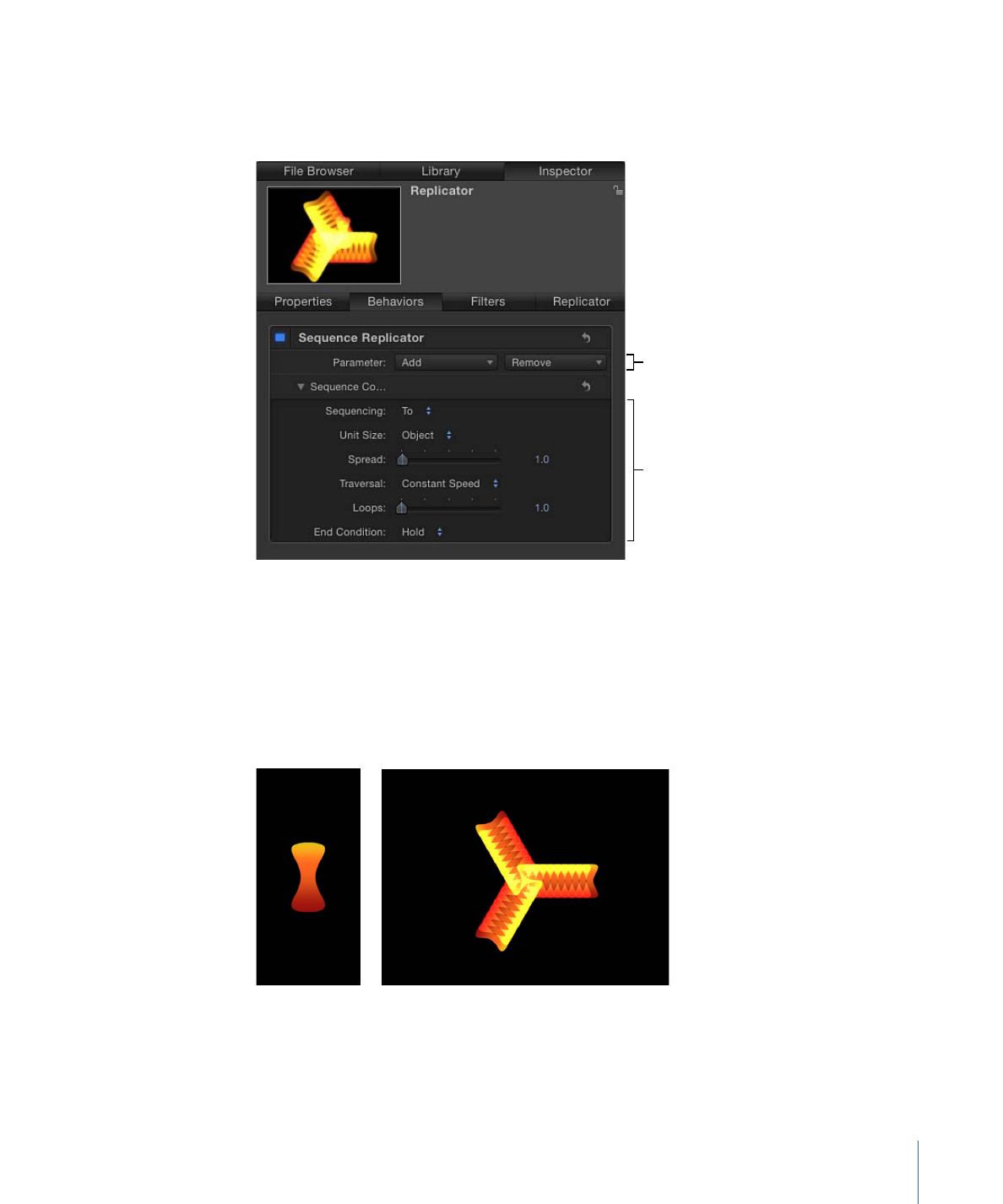
将参数添加到序列复制器行为中
在以下示例中,“旋转”、“不透明度”和“缩放”参数被添加到序列复制器行为中。行为
被应用到复制器中,复制器“形状”设定为“爆发”且“原点”设定为“中心”。
Burst replicator pattern prior to applying
Sequence Replicator behavior
Replicator
source object
707
第 15 章
使用复制器
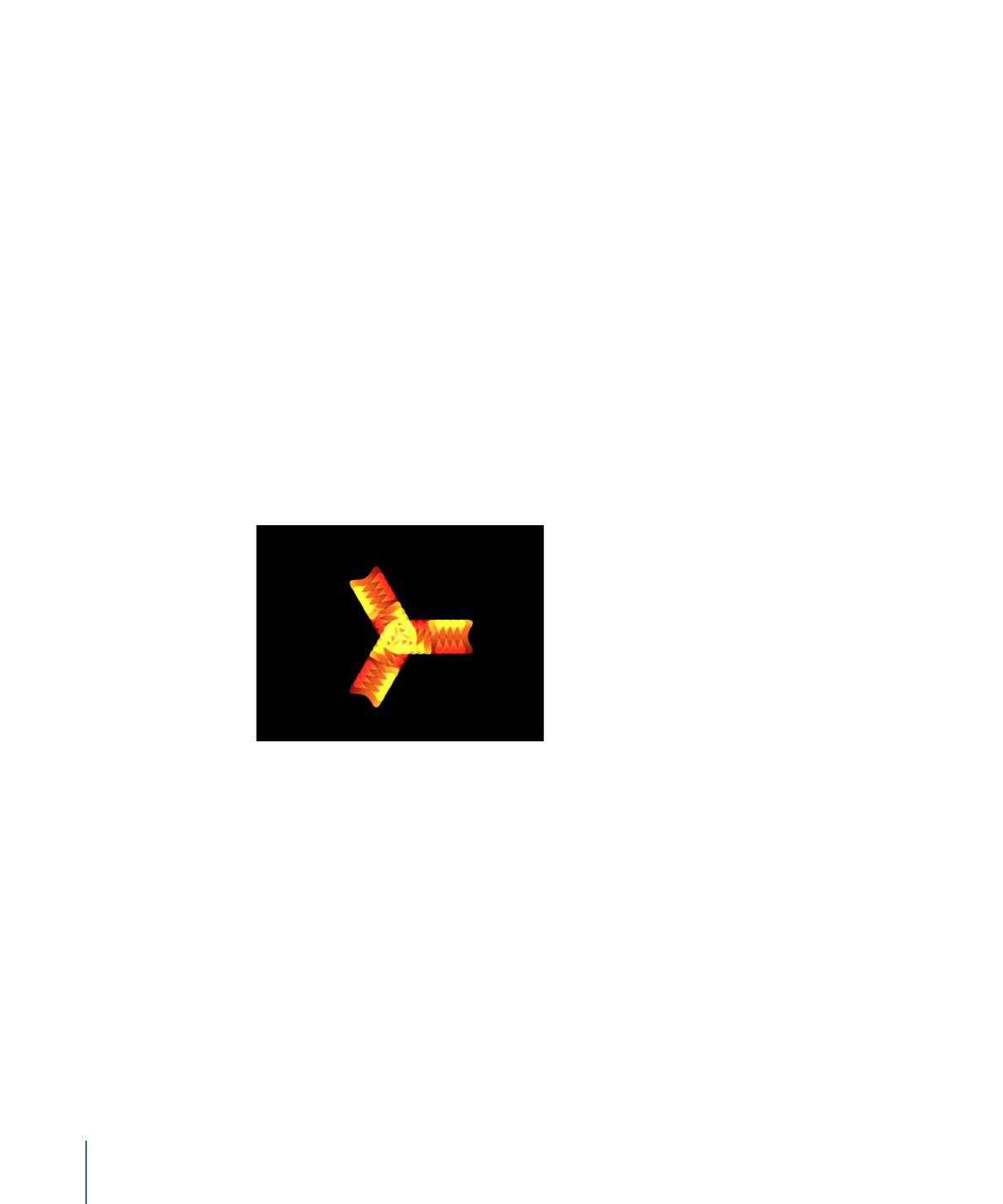
若要添加并激活序列复制器行为的参数
1
选择序列复制器行为后,会显示“行为”检查器。
2
在“参数”行中,执行以下一项操作:
a
从“添加参数”弹出式菜单中选取“旋转”。
b
从“添加参数”弹出式菜单中选取“不透明度”。
c
从“添加参数”弹出式菜单中选取“缩放”。
已添加的参数出现在“添加”和“移除”弹出式菜单中。为参数设定一个数值后,才
会出现动画。
播放项目(按空格键)以查看序列调整的效果,因为这些效果会在后续步骤中开
始生效。
3
确保已关闭了“录制动画”(当您选取“标记”>“录制动画”时没有出现勾号,或者在工
具栏中关闭了“录制”按钮)。
4
将“旋转”设定为您要单元在动画中旋转的最大值(或最小值)。
在本示例中,“旋转”设定为 160 度。
每个元素都在序列复制器行为的时间长度内在图案上从 0 度旋转到 160 度。
备注: 如果元素已旋转(在“单元控制”中),则元素会从其原始旋转值旋转 160 度。
在下一个元素开始其动画之前,每个元素都会先旋转并闪入其位置。若要柔化此效
果,请增加“蔓延”值。
5
增加“蔓延”值。
在本示例中,“蔓延”设定为 12。
708
第 15 章
使用复制器
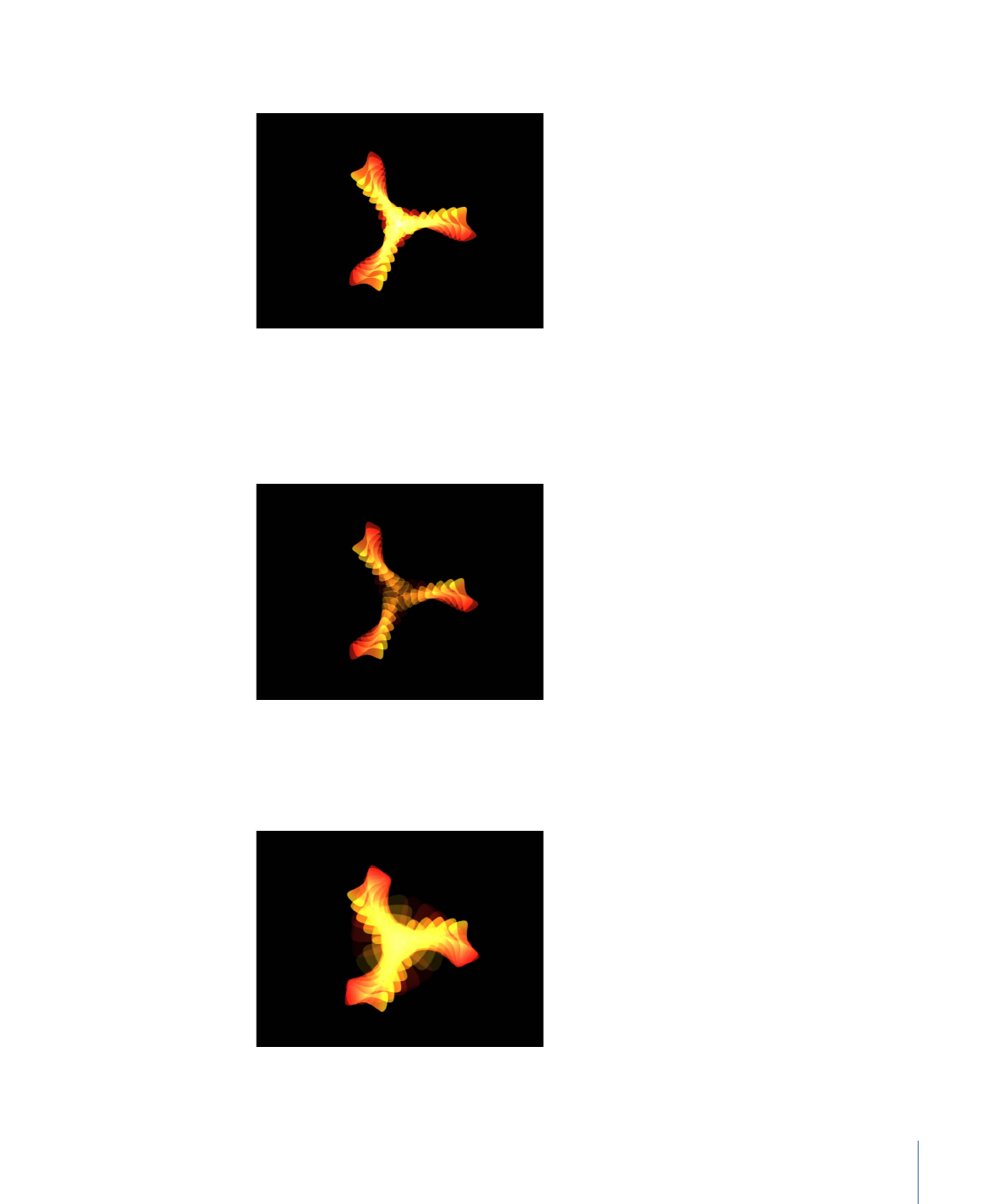
除了能制作更优美的动画,更改“蔓延”值还可使图案外观产生显著变化。
6
将“不透明度”设定为您要元素在动画中变为不透明的最低值。
在本示例中,“不透明度”设定为 0。
每个元素都在序列复制器行为的时间长度内在图案上从 100% 的不透明度淡出为
0% 的不透明度。
备注: 如果元素具有一定的透明度,则会从其原始不透明度值淡出为 0%。
7
增加“缩放”值。
在本示例中,“缩放”设定为 190%。
709
第 15 章
使用复制器
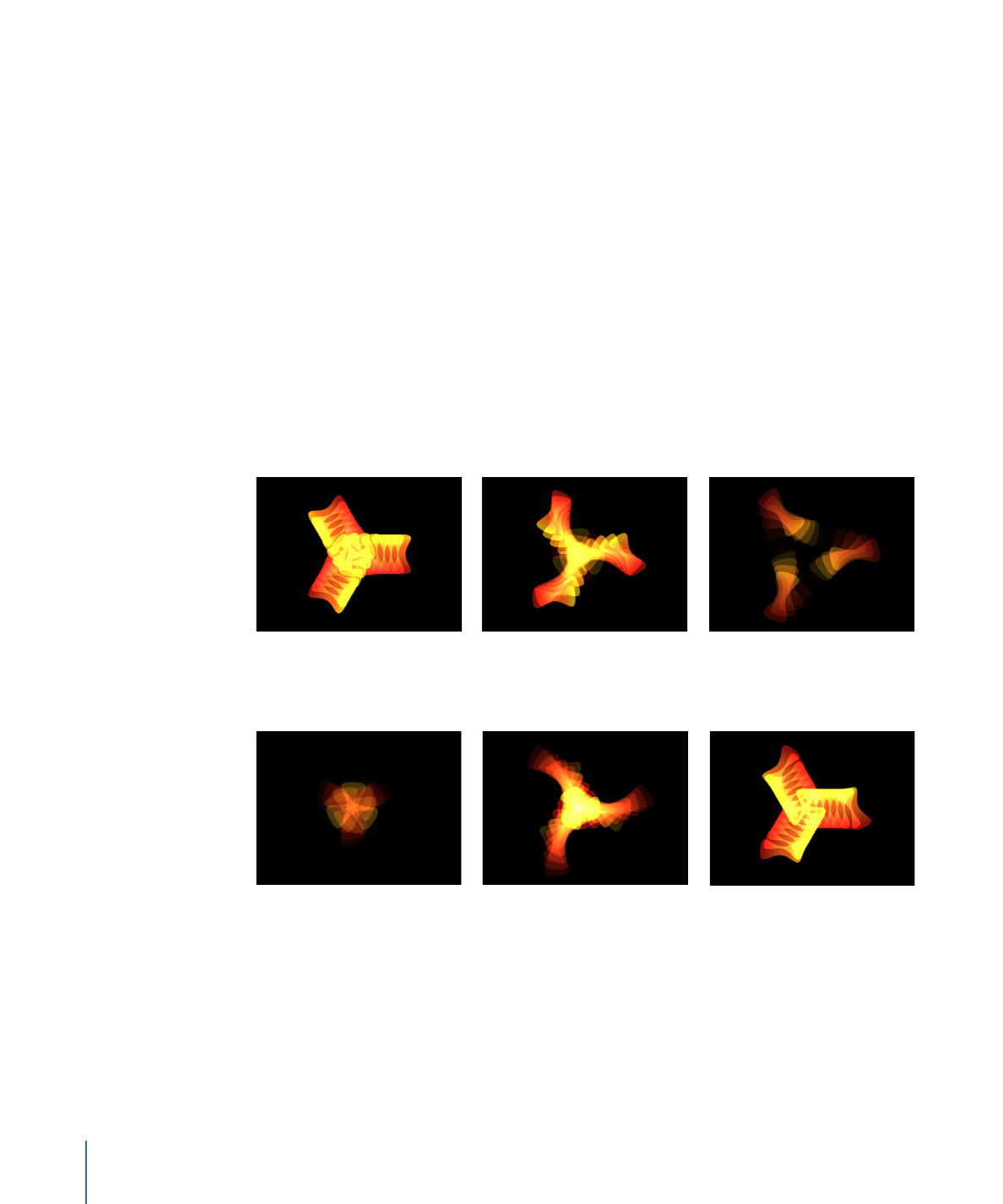
动画以任何已添加参数的原始值开始,然后变换为您在“序列复制器”参数中指定的
值。动画从图案原点开始(在“复制器”检查器或 HUD 的“原点”或“构件样式”参数中
设定)并移到图案终点。